近来,有客户在标签打印软件中设计好标签之后,输出PDF文档的时候,出现错误提示:如任务执行中,是否中断任务,坚持退出?咨询这个是怎么回事,说也没有点击退出,就是在输出PDF文档的时候出现的这个警告。接下来针对这个问题,给大家说下相关的解决方法: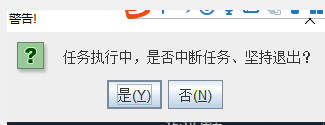 第一种方法:执行环境修复工具 出现以上情况,在标签打印软件上右击-打开文件所在的位置,找到RepairTool.exe(扳手形状),双击执行环境修复工具,出现Please Wait(请等待),成功之后,点击OK,可以在输出PDF文档试试。 第二种方法:卸载软件,重新安装软件 在控制面板-程序-程序和功能中,找到软件图标,右击-卸载,进行卸载软件。 之后,可以到标签打印软件下载页面,点击软件免费下载试用(软件有三个版本,默认的是中文版,可以根据自己的需求选择版本),进行下载安装,有关操作可以参考:如何下载和安装条码标签打印软件。下载安装之后,可以再输出PDF文档试试。 以上就是有关在标签打印软件中批量输出PDF文档出现任务执行中,是否中断任务,坚持退出的解决方法,如果遇到以上问题,可以按照以上步骤进行操作。如果是出现其他错误问题,如输出PDF文档出现打印错误,可以参考:条码打印软件有关打印错误的解决方法。不同的错误提示,解决方法都是不一样的。在使用标签打印软件的过程中,遇到什么样的问题都可以联系他们的在线人员,都会第一时间帮你解决。想要了解更多的标签打印软件的操作技巧,可以到标签打印软件网站查找相应的教程,可以帮你快速的熟悉软件。
| 